Die Windows-Version und die Mac-Version von VideoSolo Screen Recorder weisen einige geringfügige Unterschiede in Bezug auf Benutzeroberfläche und Funktion auf. Wenn Sie den Unterschied in Details wissen möchten, können Sie diesen Beitrag lesen.
Die Schnittstellenunterschiede für Windows-und Mac-Version
Hauptoberfläche
Nach dem Start von VideoSolo Screen Recorder wird die Hauptoberfläche angezeigt. In der Windows-Version enthält die Hauptoberfläche 4 Funktionseingänge: Videorecorder, Audiorecorder, Bildschirmaufnahme und mehr. Der Abschnitt „Mehr“ der Windows-Version enthält einige erweiterte Funktionen, die die Mac-Version nicht bietet. Wir werden sie im nächsten Teil erläutern.
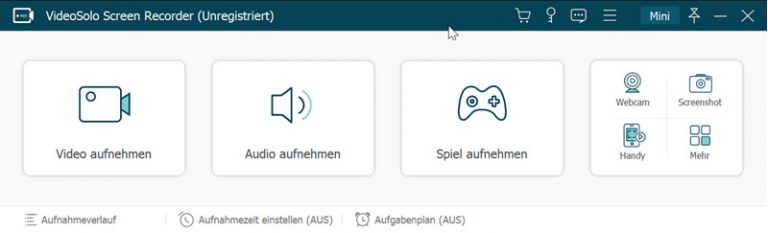
(Hauptschnittstelle der Windows-Version)
In der Mac-Version handelt es sich um „Video Recorder““, „Webcam Recorder“, „Audio Recorder“ und „Screen Capture“ von links nach rechts. Im Vergleich zur Windows-Version verfügt die Mac-Version über einen unabhängigen „Webcam Recorder“ in der Hauptoberfläche. Es ist praktisch, wenn Sie Webcam-Videos aufnehmen.
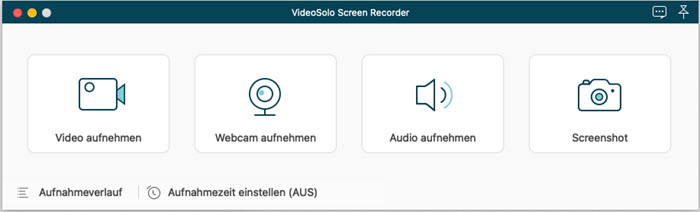
(Hauptoberfläche der Mac-Version)
Floating Panel
Wenn Sie Video/Audio aufnehmen, gibt es ein Floating Panel, mit dem Sie die Aufnahme steuern können. Auf dem schwebenden Bedienfeld der Windows-Version befinden sich 4 Symbole.
Kamerasymbol: Sie können während der Aufnahme einen Screenshot machen (während der Audioaufnahme nicht verfügbar).
Uhrensymbol : Sie können die Zeit einstellen, um die Aufnahme automatisch zu beenden. Stiftsymbol: Sie können Anmerkungen zur Aufnahme zeichnen oder hinzufügen (während der Audioaufnahme nicht verfügbar).
Zahnradsymbol: Sie können die Lautstärke anpassen von Mikrofon und System. Außerdem gibt es die Funktion „Fenster entfernen“, mit der Sie das Fenster auswählen können, das Sie nicht aufzeichnen möchten.
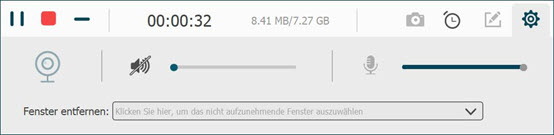
(The Floating Panel der Windows-Version)
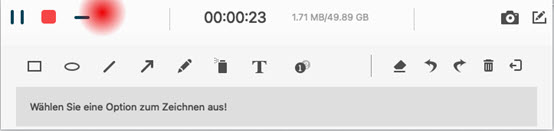
(Das Floating Panel des Mac-Version)
Vorschaufenster
Nach Abschluss der Aufnahme können Sie mit VideoSolo Screen Recorder eine Vorschau der Aufnahme anzeigen. Außerdem können Sie die Aufnahme dort grob zuschneiden. Das Trimmen der Aufnahme in der Windows- und der Mac-Version ist unterschiedlich.
Weitere Informationen erhalten Sie unter: Vorschau Ihrer Aufnahme und Trimmen des unerwünschten Teils aus der Aufnahme
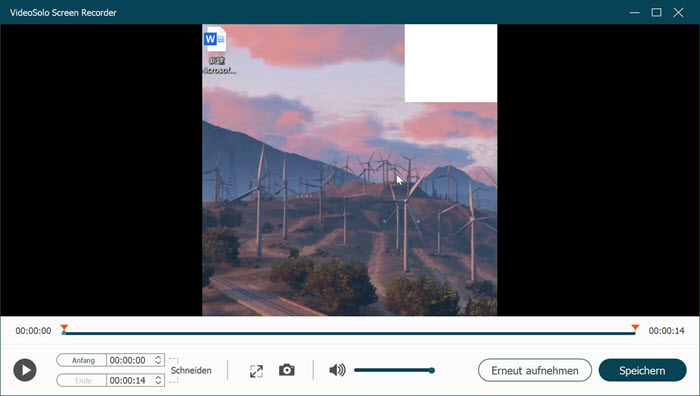
(Vorschau der Videoaufzeichnung unter Windows-Version)
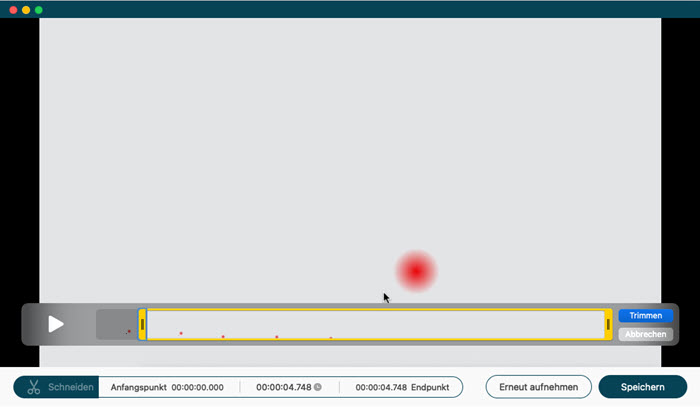
(Vorschau der Videoaufzeichnung auf dem Mac-Version)
Die Funktionsunterschiede für Windows & Mac Version
1) Voreinstellung (nur Windows)
Im letzten Teil wissen wir, dass sich die Hauptschnittstellen unterscheiden.Tatsächlich spiegeln sie die Funktionsunterschiede wider. In „Mehr“ der Windows-Version können Sie den Aufnahmeplan voreingestellt haben. Sie können Ihre bevorzugten Ausgabeeinstellungen auf Erweitert einstellen, damit Sie jedes Mal Video/Audio direkt aufnehmen können.
2) Erweiterte Funktionen (nur Windows)
Der größte Unterschied zwischen Windows und Mac-Version ist die erweiterten Funktionen. Einer ist der „Aufgabenplan“ in der unteren Spalte. Mit “ Task Schedule “ können Benutzer zu einem bestimmten Zeitpunkt mit der Video-/Audioaufnahme beginnen. Dies bedeutet, dass Sie mit diesem Programm Ihren Computerbildschirm nach der Einrichtung automatisch aufzeichnen können.
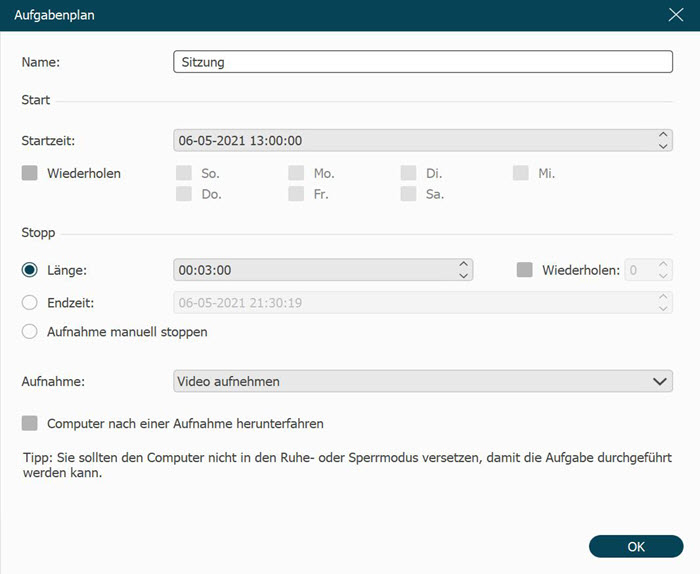
Im „Video Recorder“ der Windows-Version befindet sich unter der roten Aufnahmetaste ein „Advanced Recorder“. Sie können den Aufnahmebereich festlegen oder der Maus folgen, das Fenster sperren und aufnehmen, ausschließen und aufzeichnen.
Klicken Sie auf diesen Artikel, um spezifische Informationen zu erhalten und zu erfahren, wie Sie Folgendes verwenden: Erweiterte Aufnahmefunktionen-Machen Sie Ihre Arbeit effizienter.
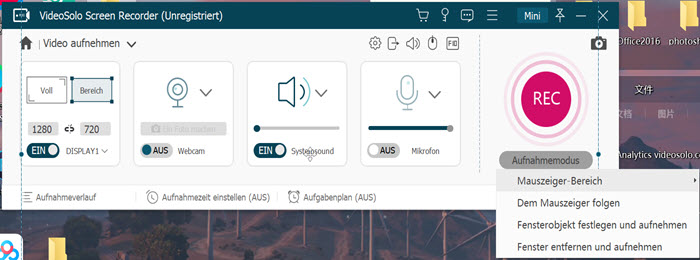
3) Ausgabeeinstellungen von Video/Audioaufnahme
In „Einstellungen“ können Sie die Video-/Audioausgabe einstellen. Die Video-/Audioformate und der Video-/Audio-Codec, die Sie einstellen können, unterscheiden sich jedoch zwischen der Windows-und der Mac-Version. Hier sind die Ausgabeformate und Codecs in der Windows-und Mac-Version.
| Video | Audio | ||
|---|---|---|---|
| Videoformat | Video-Codec | Audio Format | |
| Windows | MP4 MOV WMV F4V TS AVI Gif | H.264 WMV9 MPEG | MP3 M4A WMA AAC |
| Mac | MP4 MOV M4V Gif | H.264 | MP3 M4A WMA CAF FLAC OGG OPUS |
4) Audiotreiber (Für Mac-Benutzer)
Mac-Benutzer müssen aufgrund der Einschränkungen des Mac-Systems einen Audiotreiber installieren, wenn sie Audio aufnehmen.. Windows-Benutzer müssen dies nicht tun.
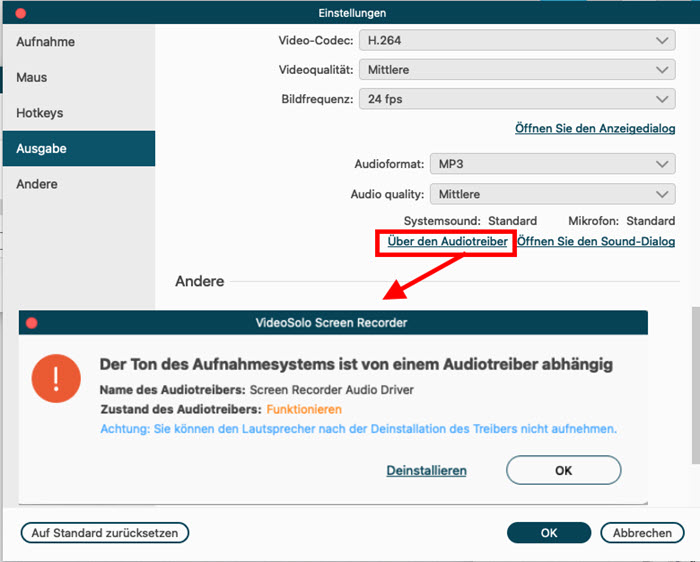
Dies sind die Unterschiede zwischen der Windows-Version und der Mac-Version. Das technische Team von VideoSolo Screen Recorder bemüht sich, den Benutzern eine bessere Erfahrung zu bieten. Wenn Ihnen dieses vielseitige Programm gefällt, können Sie es herunterladen und ausprobieren.




 wpDiscuz
wpDiscuz